| 本月文章推荐 |
Photoshop调出室内人物照片的暖色调(1)发表日期:2008-12-21
|
|
本教程原图素材人物部分有点暗,背景太杂乱。处理的时候尽量把背景部分换掉或者柔化处理。调色方面可以按照自己的喜好调成其它颜色。 原图  最终效果  1、打开原图素材,按Ctrl + J把背景图层复制一层,图层混合模式改为“滤色”,效果如图1。  <图1> 2、新建一个图层,填充颜色:#FFF7C1,然后把图层混合模式改为“正片叠底”,效果如图2。  <图2> 3、创建曲线调整图层,对蓝色进行调整,参数设置如图3,效果如图4。 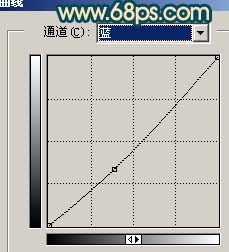 <图3>  <图4> 4、新建一个图层,按Ctrl + Alt + Shift + E盖印图层,执行:滤镜 > 模糊 > 高斯模糊,数值为5,确定后加上图层蒙版,前景颜色设置为黑色,选择画笔工具,只保留背景部分,其它地方擦掉,效果如图5。  <图5> 5、创建色相/饱和度调整图层,参数设置如图6,7,效果如图8。 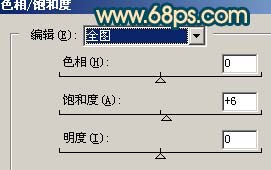 <图6>  <图7>  <图8> 6、新建一个图层,盖印图层,执行:滤镜 > 模糊 > 高斯模糊,数值为5,确定后把图层混合模式改为“柔光”,图层不透明度改为:60%,效果如图9。  <图9> 7、新建一个图层,盖印图层,简单的给人物磨下皮。  <图10> |
| 文章分页 [1] [2] |
| 上一篇:用Photoshop LAB模式调出MM粉嫩肌肤
人气:641 下一篇:Photoshop鼠绘:动画电影角色功夫熊猫的绘制 人气:360 |
| 浏览全部Photoshop的内容
Dreamweaver插件下载 网页广告代码 祝你圣诞节快乐 2009年新年快乐 |